如何為引人注目的漫畫插圖上色
你好你好,我是PJayscribbles。
今天我將教你如何使用剪輯工作室中的各種功能以最有效的方式為引人注目的漫畫插圖著色,所以!讓我們開始吧!
公寓
在我進入並放置我的任何平面顏色之前,我將創建一個在著色過程中使用的基礎。為什麼是基地?好吧,我會使用這個基地有很多原因,
任何需要塗成白色的區域,我都可以輕鬆查看是否遺漏了任何地方。由於畫布的背景是白色的,因此很容易忘記在區域中著色。如果您計劃導出為 PNG,這一點尤其重要,相信我,從長遠來看,您可以為自己節省很多額外的工作。
我總是建議藝術家使用基礎,特別是如果他們有繪畫風格的陰影。
沒有什麼比導出您的最終圖像只是為了發現您錯過的地方更糟糕的了!創建底色可確保陰影下方始終有完全填充的顏色,這樣您就可以避免以後做額外的工作!
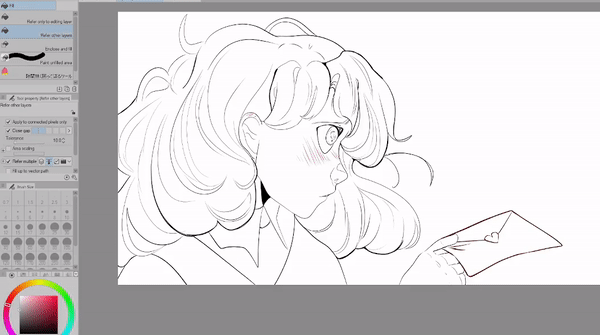
我強烈推薦使用此填充工具資產來快速輕鬆地進行基礎著色。隨著剪輯工作室隨著時間的推移而更新,您可能會發現自己更改了此工具的設置以獲得更好的結果。
以下是您可以為該資產和默認封閉和填充工具調整的一些設置的一般概述!
對於上述資產,
轉到工具屬性菜單,您將看到“關閉間隙”和“區域縮放”
根據您使用的 Clip Studio Paint 版本,某些設置可能會略有不同。
通常,當您的線稿中有很多間隙時,您希望將區域放大。但是,這是您需要根據需要進行調整的設置。如果您發現溢出過多,請調低此設置,直到效果最佳為止。
當涉及區域縮放時,滑塊將以 1 [0.10, 0.50, -1] 的十進制增量工作
或者它將在 0-20 之間調整
對於那些有小數增量的人,我建議將區域縮放設置為“-0.10”,對於那些有 0-20 的人,你會發現 1 效果最好。
使用負數將縮小填充,相反輸入正數將放大填充。對於這個工具,我注意到當它設置為 -1 時它會避開畫布的邊緣,將其更改為 1 將解決這個問題。
如果要編輯默認的包圍和填充工具,設置是相對相同的
對於那些可以從 0-20 更改區域縮放比例的人,我發現 10 以下的任何數字在沒有太多溢出的情況下效果最好 [4, 3 ,2, -4, -3, -2,]
我還將容差更改為 20 到 50 之間的任何值。容差設置會更改顏色的誤差範圍,它越高,檢測到的像素就越多。當我們想保持我們的線條之間的填充時,這一點很重要。如果您的線稿具有紋理,您會發現自己使用更高的設置。
對於這兩種版本類型,將目標顏色框更改為“包括透明度在內的所有封閉區域”
現在對於那些有小數設置的人,我發現更改容差設置不會給你帶來那麼大的變化
就像之前一樣,我們還將區域縮放更改為“-0.10”
我發現剪輯工作室版本類型之間的最大區別是緊密間隙設置。
當您有方塊時,您可以單擊以使收盤差距更高或更低,如果您單擊箭頭並輸入一個值,您可以將收盤差距增加到 50,您可以檢查您可以將收盤差距設置多高。
作為一般測試,我將輸入 100,然後如果您返回,您會看到剪輯工作室會自動將關閉間隙設置為最大值。如果您無法將設置設置為 50,那麼這是因為您的版本類型。
我希望這可以消除這些設置方面的一些困惑。我注意到很多用戶對此感到沮喪。
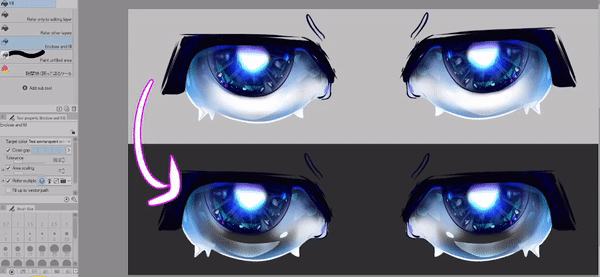
使用此工具,我們還可以修復前面顯示的示例!如果您後來意識到您忘記填寫藝術品的某個區域,那就太好了。當我為製造創作藝術品時,我傾向於經常使用它,並且我需要確保沒有任何區域是透明的。
如果您是填充桶工具的新手,我會查看我製作的“像專業人士一樣為您的插圖著色”教程,因為今天我想專注於其他類型的著色技巧,我將跳過對所有填充工具的任何解釋。
我還在本教程中更多地討論了使用基礎的好處,所以如果您有興趣,請點擊此處的鏈接!
現在我們已經放下了平面顏色,讓我們來談談陰影!
智能著色技巧
我們都聽說過“更聰明地工作而不是更努力地工作”的說法。作為一個在我的大部分藝術生涯中堅持不懈地努力工作的人,我理解為什麼我們選擇辛勤地手工做這麼多事情。隨著時間的推移,我學會了很多方法來節省時間,因為我從事的項目時間緊迫.
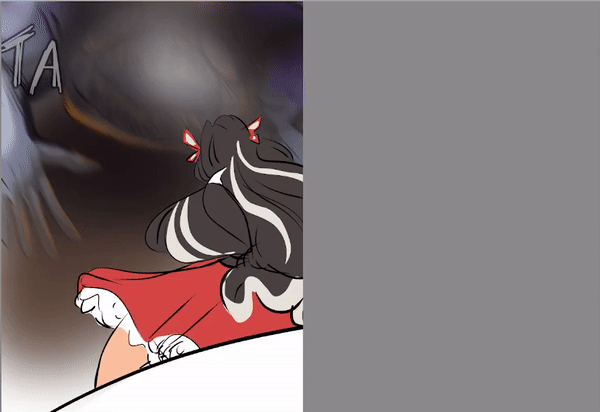
當然,有數百萬種方法來處理著色,而對於本教程,我只能關注這麼多。但!我發現這種方法非常適合網絡漫畫創作和基於單元格陰影的工作流程。
在決定要在區域中遮蔽多少或多少時,我發現最好在我希望觀眾關注的區域放置更多的陰影,而在不那麼重要的區域放置更少的陰影。
在為頭髮著色時,我可以選擇在每個區域著色的時間。少即是多,對於我想減少細節的區域,我將使用帶有我的陰影顏色的噴槍工具並輕輕增加深度。
[圖片文字“你所見,我們所見”]
藝術家很容易擔心我們作品中的每一個小細節,但事實是大多數人從來沒有看到你放入每個部分的小細節的一半。所以,如果你想創造出引人注目的插圖,那就把注意力集中在讓它引人注目的部分上!!大膽的陰影和高光將比您放置的數百萬個微小高光突出得多。
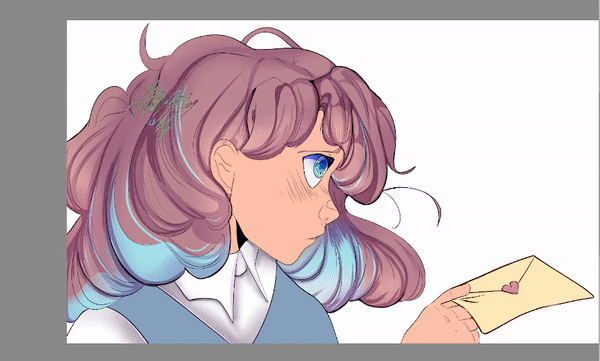
說到節省時間,這裡有一些非常棒的資產,我用它來快速在頭髮和眼睛中創建亮點!這些非常適合單獨使用或用作油漆的基礎。
使用照片創建調色板
我聽說很多藝術家都避免為背景著色,因為很難找到合適的顏色搭配在一起看起來很好。他們是對的!!需要大量研究和理解顏色才能將現實生活中的色調轉化為用於繪畫的數字色調。
今天我很高興向您展示一些可以幫助您學習如何將美麗的色彩組合在一起的東西。這將有助於減輕將顏色組合在一起的壓力,並希望能激勵您為更多背景著色!
我們將使用我為這些黃色花朵拍攝的這張照片為插圖中的葉子創建一個漂亮的調色板。
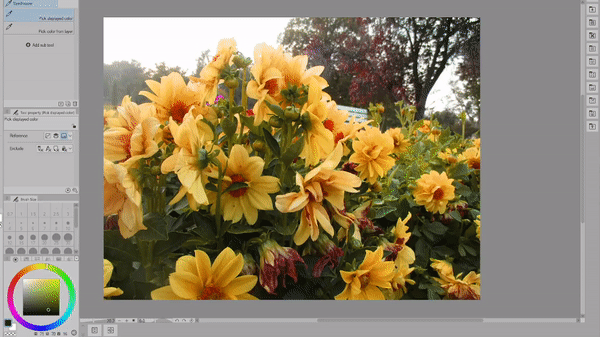
您的第一反應可能是只使用吸管工具,但請稍等!實際上有一種更好的方法可以簡化您可以選擇的數千種可能的顏色。
去過濾器
影響
並單擊馬賽克
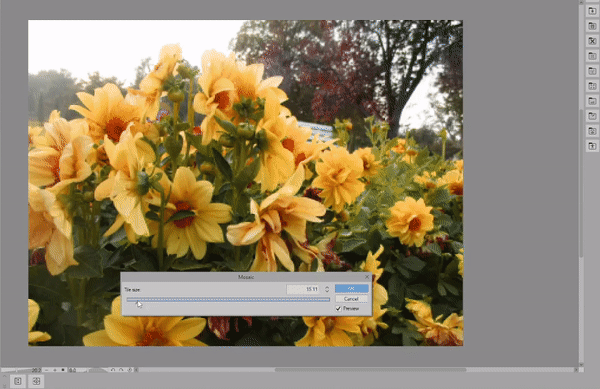
從這裡您可以根據需要簡化圖像!在下一步中,我們將使用已添加到 Clip Studio 的新功能,即顏色混合調色板。
打開顏色混合調色板後,繼續將其拖動到最適合您的工作空間的位置。然後單擊“使用與畫布相同的工具”選項
接下來我們將使用我們的形狀工具,
上圖,
長方形,
然後選擇創建填充。
我們可以使用這個工具在顏色混合調色板中創建彩色方塊。即使您關閉並重新打開剪輯工作室,或者即使您開始在全新的畫布上工作,這些顏色也會保留在調色板中!

現在我已經製作了一個我滿意的調色板,我將把調色板中的選定工具更改為吸管。這將防止我在工作時意外添加顏色。
使用基元製作調色板
當我們討論使用馬賽克濾鏡創建調色板的主題時,您是否知道您也可以使用 3D 基元來創建膚色?
我將使用這個免費資源作為起點,但是,您可以自由選擇您想要的任何顏色!
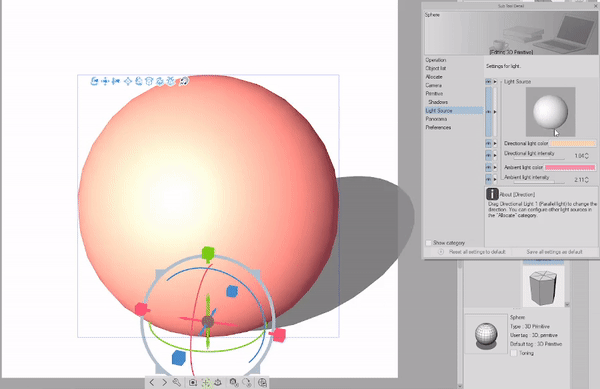
在材質面板中,
轉到 3D
並單擊原語。
從這裡我們將單擊並拖動“球體”模型
一旦你在畫布上有球體,你會想要打開子工具詳細信息菜單,它是模型底部的扳手圖標。
之後,轉到“原始”關閉線框並更改對象顏色。
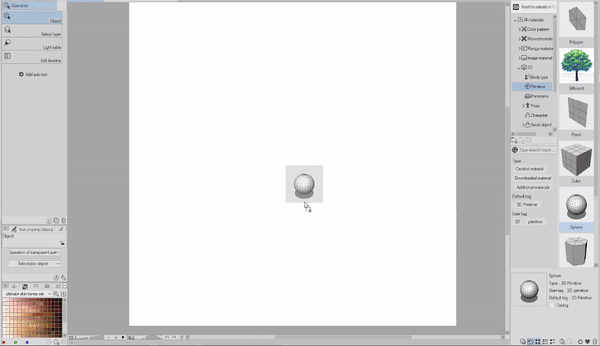
現在我們的原始人的陰影真的很暗淡。
要更改這些設置,請轉到“光源”並更改方向光和環境光,直到您對結果滿意為止。
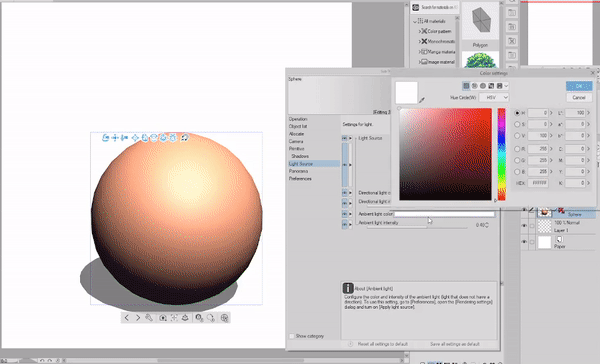
您還可以通過單擊並拖動球體圖標來調整陰影的位置。

在我們可以使用馬賽克濾鏡之前,我們必須先柵格化我們的 3D 球體,
右鍵單擊 3D 圖層並點擊光柵化。現在它將是我們可以使用的平面圖像。

使用 AI 著色背景
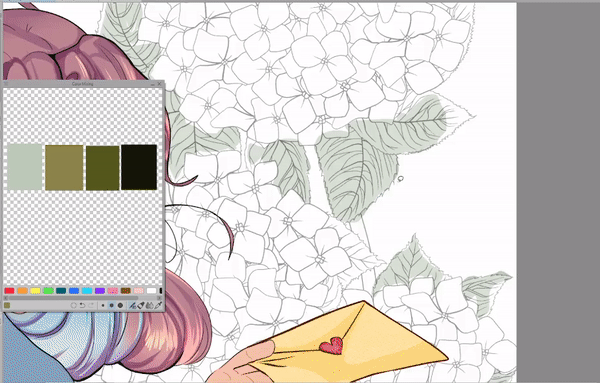
在本節中,我將使用從照片中製作的調色板。
對於我使用套索填充工具的所有葉子,這個工具是我工作流程中的主要工具。我將它用於陰影、燈光效果、快速著色,甚至素描!我似乎總能找到新的和獨特的方式來使用這個工具。
由於我們將使用自動著色功能根據我們放置的顏色為我們的線條著色,我們必須先做一些準備工作。
確保您的線稿圖層設置為參考圖層。您可以判斷它是一個參考層,因為該層旁邊出現了一個小燈塔圖標。
然後我們將確保我們選擇了我們的顏色層。
要找到著色功能,請轉到編輯
colorize(技術預覽)
並單擊提示圖像並著色
這是我讓程序處理後得到的結果。請記住,我什至沒有給花朵上色,但我有一個完美的基礎可以使用。
請記住,除了顏色之外,自動著色功能還會添加白色填充。有幾種方法可以快速擺脫這種白色填充。我個人選擇了花層
(這就是為什麼在你的藝術作品中有底色很好的原因)
要快速選擇圖層上的所有內容,您可以點擊圖層圖標上的 CTRL,然後您可以反轉選擇並刪除基礎之外的所有內容。
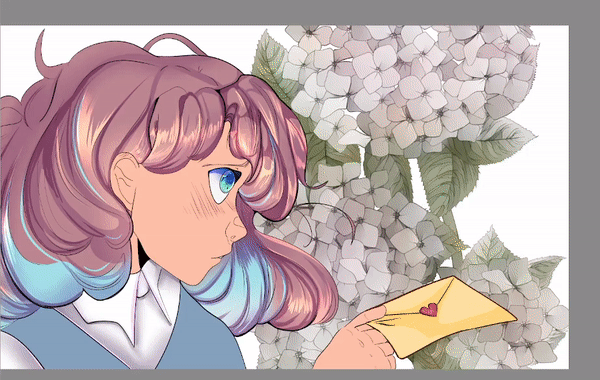
著色功能會自動關閉您製作的顏色圖層,為了獲得最終效果,我將重新打開它。之後,我將更改花朵的顏色和色調,並使用之前的套索填充,我將添加一些簡單的陰影,讓花朵感覺更具 3 維立體感。
我將重複粉紅色口音花的過程。
液化工具和紋理
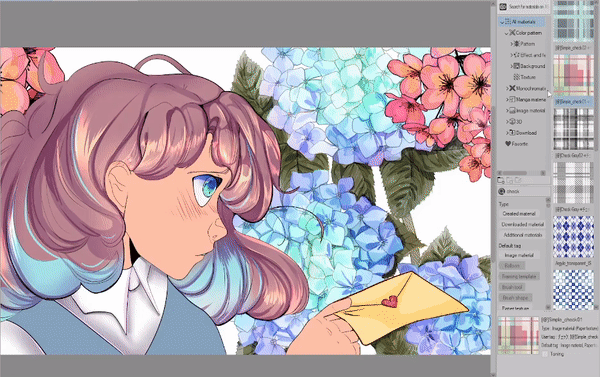
對於衣服上的圖案,我將使用這個方格紋理資源,一旦我放下紋理,我會將它剪輯到我為襯衫製作的底座上。
在我對紋理的大小感到滿意之後。我將對其進行光柵化,使其不再是圖像文件。
要柵格化圖層,請右鍵單擊該圖層,然後單擊柵格化。
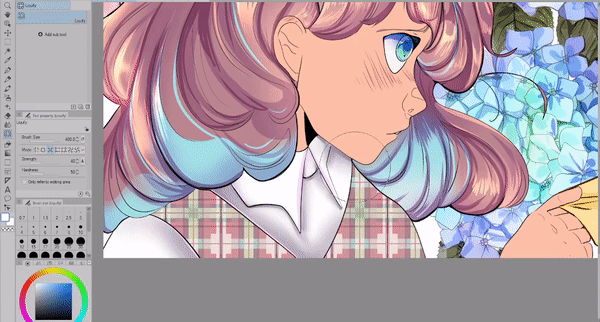
為了創建織物效果,我將使用液化工具來推動和拉動部分紋理。完成後,我將復製圖層並將其設置為相乘,並編輯陰影。
後期處理
現在我們進入了有趣的部分!後期處理涉及最後的潤色,我總是嘗試保留文件的原始副本,因為我必須合併很多圖層才能獲得這些效果。你永遠不知道你是否想回去編輯一些東西,所以安全總比後悔好!
我想創建一個太陽背光效果,因為我已經有很多藍色,所以我會避免使用天空顏色,我會在背景中添加一個非常微弱的黃色色調。在另一層上,我將使用相同的黃色並在葉子和花朵的邊緣使用噴槍。
為了獲得額外的紋理,我還將添加一些發光的灰塵。這模仿了相機將拾取的鏡頭光暈,這是一個非常好的細節,使發光效果感覺更加逼真和吸引人。
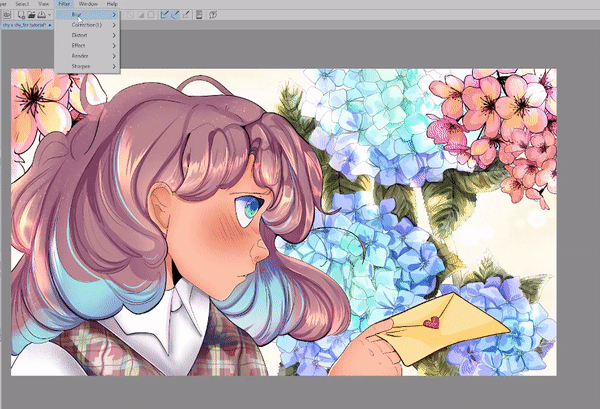
最後,我將合併我的背景圖層並創建兩個副本。第一個我將使用高斯模糊濾鏡,在我模糊整個圖像後,我將刪除我想要聚焦的部分。第二層將顯示在下面,給圖像帶來愉快的氛圍。
最後的想法
安寧僅此而已!我希望你已經學會了一些在你的工作流程中使用的新技巧!非常感謝你加入我
確保喜歡並收藏本教程,以備後用。它也讓我知道將來會製作更多教程!您還可以在我的個人資料頁面上找到我製作的更多教程!
如果你想看更多我的作品,你可以在我的 Linktree 上找到它,在那裡你可以找到我的 Insta、Tiktok 和 Youtube,在那裡我發布了更多這樣的內容!
就這樣,我下次再見!
想讀另一個嗎?看看我的如何畫腿和腳教程!
























留言